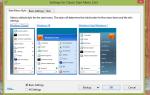Когда вы думаете, что изучили всю Windows, появляется какая-то функция, которая делает его еще более приятным. Например, знаете ли вы, что вы можете запустить Ubuntu или любой другой дистрибутив Linux — любую другую операционную систему в этом отношении — в Windows, используя собственное программное обеспечение Microsoft? Вот как!
Hyper-V: ответ Microsoft на виртуализацию
Вы читаете это на компьютере с установленной ОС. По большей части это то, что делают компьютеры: создают автономную среду, в которой пользователи могут просматривать, редактировать и запускать файлы. Однако мало кто беспокоится об использовании двух или более операционных систем на одном компьютере.
Отказ от ответственности: Согласно Microsoft, Hyper-V доступен в 64-разрядных версиях Windows Professional, Enterprise и Education в Windows 8 и более поздних версиях. Он недоступен в версии для Windows Home.
Хотя некоторым это может показаться ненужным, виртуальные машины — программы, имитирующие образы целых дисков, включая операционные системы, — могут быть фантастически практичными для обычных и опытных пользователей. У вас есть конкретное программное обеспечение, которое вы хотели бы использовать, но не уверены в его стабильности? Хотите раздражать тех надоедливых компьютерных телемаркетеров
? Хотите попробовать дистрибутив Linux, не выходя из своего рабочего стола Windows? Даже с этими примерами мы даже не поцарапали поверхность, на которую способны виртуальные машины. Вот где Hyper-V вступает в игру.
Однако для наших целей достаточно сказать: если вы хотите опробовать новый дистрибутив Linux, вы можете сделать это без форматирования жесткого диска или фиксации двойной загрузки. На самом деле, вам даже не понадобится сторонний установщик.
Установка Hyper-V
Есть несколько способов установить Hyper-V, все очень просто. Самыми простыми являются PowerShell
и особенности Windows.
Для PowerShell откройте свое приложение PowerShell, нажав на Стартовое меню и набрав в PowerShell. Щелкните правой кнопкой мыши на Windows PowerShell вариант и выберите Запустить от имени администратора. Затем введите в PowerShell следующее:
Enable-WindowsOptionalFeature -Online -FeatureName:Microsoft-Hyper-V -AllНажмите Войти Вам будет предложено загрузить Hyper V. Вы также можете загрузить Hyper V с помощью графического интерфейса пользователя, введя Возможности системы Windows в меню «Пуск» и выбрав Включить или отключить функции Windows вариант.

Включить Hyper V вариант и выберите Хорошо скачивать.
Запустите Linux из Hyper V
Теперь мы можем начать. Если вы знакомы с программным обеспечением виртуальных машин, Hyper-V быстро освоится. Если нет, то программное обеспечение виртуальной машины все еще просто для понимания. Начните с открытия вашего Диспетчер Hyper-V. Откройте меню «Пуск» и введите гипер V чтобы увидеть этот вариант.

Далее нам нужно создать виртуальную машину из образа ISO. Щелкните правой кнопкой мыши по параметру с меткой DESKTOP слева от окна ниже Диспетчер Hyper-V. Выбрать новый, а потом Виртуальная машина. Вы также можете сделать это через действия меню справа от окна.

Откроется мастер виртуальной машины. Мастер проведет вас через весь процесс создания виртуальной машины.
Следуйте указаниям мастера, уделяя особое внимание следующему:
- Назначить память: Вы будете назначать количество оперативной памяти вашей виртуальной машине. ОЗУ будет выделено вашей виртуальной машине при запуске. Помните, что ваш лимит оперативной памяти определяет общую скорость вашей виртуальной машины. Постарайтесь поддерживать свою виртуальную машину функциональной, а не оптимальной — 4 ГБ позволят вашей виртуальной машине запускать стандартные приложения, а 8 ГБ, как правило, больше всего потребуется для запуска ресурсоемких игр. Чтобы убедиться, что ваша виртуальная машина работает нормально, проверьте Используйте динамическую память для этой виртуальной машины вариант.
- Подключите виртуальный жесткий диск: Выбрать Создать виртуальный жесткий диск. Для Размер Не забудьте указать как размер вашей ОС, так и дополнительное хранилище для файлов, программ и т. д. Windows 10, например, занимает около 20 ГБ для 64-разрядной версии.
Пройдите свой путь к Варианты установки. В этом окне выберите Установите операционную систему с загрузочного CD / DCD-ROM. Далее выберите Файл изображения (.iso) переключатель и выберите файл ISO через Просматривать кнопка.

Приведенный выше пример включает в себя элементарную ОС
бесплатный и красивый дистрибутив Linux, доступный по этой ссылке. Вы можете использовать любой файл ISO, какой пожелаете.
Активация и использование вашей виртуальной машины
Теперь, когда вы создали виртуальную машину, вам нужно будет как активировать, так и открыть вашу виртуальную машину, чтобы использовать ее.

Вы должны увидеть установленную ОС с пометкой под основной Виртуальные машины окно. Щелкните правой кнопкой мыши на вашей виртуальной машине и выберите Начните вариант. Ваша виртуальная машина будет инициирована. Когда это государственный установлен в Бег, Теперь вы можете запустить виртуальную машину. Щелкните правой кнопкой мыши на вашей беговой машине и выберите соединять. Это, наконец, откроет ваш ISO.

Установите свою ОС, как и любую другую. Теперь у вас есть фантастическая, оригинальная виртуальная машина дистрибутива Linux. Лучшая вещь об установке дистрибутивов Linux
это выбор. Linux способен на абсолютно все. Линукс — от красивого дистрибутива до в основном технического.
«Вы получили Linux в моей Windows!»
Что лучше, чем одна операционная система? Две операционные системы, работающие в тандеме друг с другом в одном доверенном приложении. Теперь вы можете попробовать стабильный или другой дистрибутив Linux в безопасной среде. Ну, это и любая другая операционная система. Чего же ты ждешь?
Следующим лучшим вариантом для тестирования Linux является двойная загрузка с Windows
,
Какое ваше любимое программное обеспечение для виртуальных машин? Дайте нам знать в комментариях ниже!